Hiện nay Laptop (máy tính xách tay) được sử dụng rất phổ biến do gắn liền với mạng Internet đã và đang phủ rộng rãi ở mọi nơi trong trong thời buổi công nghệ hiện nay. Và việc đôi lần máy tính của bạn không thể kết nối được wifi là điều khó tránh khỏi, vậy phải làm sao khi gặp phải lỗi này? Cùng tìm hiểu để tìm ra giải pháp nhé!
Giải pháp đơn giản và đầu tiên bạn có thể thử cho tất cả những vấn đề gặp phải với Wifi chính là việc khởi động lại bộ phát wifi của bạn hoặc khởi động lại máy tính của bạn. Nếu đã thực hiện hai thao tác trên rồi mà không được thì bạn hãy thử những cách dưới đây:
Kiểm tra thiết bị dò tìm Wifi trên Laptop
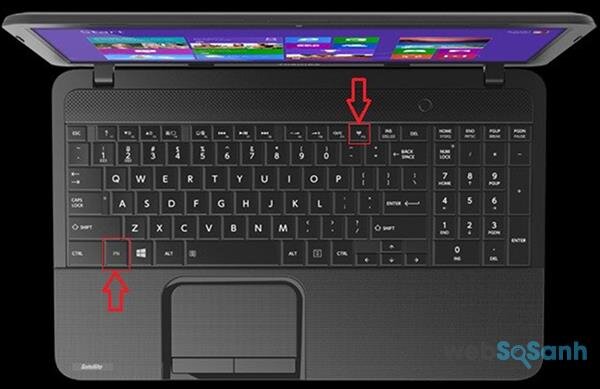
Kiểm tra thiết bị dò tìm wiffi
Bạn hãy thử kiểm tra thiết bị dò Wifi trên Laptop của bạn có bị tắt hay không, vì đây được xem là một trong những nhân phổ biến khiến máy tính Laptop của bạn không thể kết nối Wifi. Chủ yếu do bạn sơ xuất và vô tình tắt thiết bị này đi dẫn đến máy tính không thể kết nối mạng Internet.
– Giải pháp rất đơn giản, bạn chỉ cần dùng tổ hợp phím tắt để bật thiết bị dò tìm Wifi trở lại.
Thông thường, bạn sẽ dùng tổ hợp phím tắt là Fn + Fx (với x có thể là dãy số từ 1 đến 9 tùy theo hãng Laptop mà bạn đang sử dụng).
Dòng Laptop Asus hoặc Dell: Fn + F2
Dòng Laptop Lenovo: Fn + F5
Dòng Laptop Acer: Fn + F5
Với dòng máy tính Sony Vaio hoặc một số máy khác thường sẽ có một nút riêng biệt để bật tắt thiết bị dò tìm Wifi của Laptop.
Sửa lỗi biểu tượng wifi Laptop xuất hiện dấu chấm thang màu vàng
Khi Laptop của bạn bị lỗi biểu tượng mạng có dấu chấm than màu vàng và hiện thông báo Limited access trên biểu tượng mạng thanh Taskbar (nơi chưa các phần mềm đang hoạt động) thì máy tính của bạn đang gặp một sự cố liên quan đến kết nối mạng vào máy tính như:
Thiết bị Router hoặc Swicth bị lỗi hoặc quá nóng
Đường truyền dây mạng bị hỏng
Mạng Internet bị lỗi từ các nhà cung cấp Internet VNPT, FPT, Viettel
Bạn có thể khắc phục bằng cách:
1. Đổi kết nối sang cổng mạng khác
Trong một số trường hợp thì cổng mạng của Modem hoặc thiết bị chia mạng ra nhiều cổng Swicth bị lỗi, bạn có thể thay đổi bằng cách chuyển cổng mạng đang cắm sang một cổng khác và kiểm tra lại kết nối mạng Internet.
2. Cho các thiết bị Modem, Swicth nghỉ “Giải lao”
Nếu như các thiết bị Modem hoặc Swicth của bạn đã được cắm quá lâu bạn hãy ngắt điện và cho các thiết bị này giải lao trong vài giờ. Sau đó hãy kết nối điện lại.
Quét virut cho Laptop

Quét virut cho máy tính
Máy tính của bạn có thể bị nhiễm virus dẫn đến tình trạng Laptop không kết nối được Wifi. Đây cũng là một trong những nguyên nhân khá phổ biến khi bạn hay tải các phần mềm hoặc không có phần mềm diệt virus bảo vệ.
Giải pháp là bạn nên cài đặt phần mềm diệt virut cho Laptop và không nên tải những phần mềm không an toàn.
Laptop không tìm thấy tên mạng
Không tìm thấy tên mạng là hiện tượng bạn thường hay gặp phải khi sử dụng Laptop. Bạn hãy tạo kết nối bắt buộc cho máy tính dù router có phát tín hiệu hay bị treo. Tuỳ chỉnh tại mục Control Panel/Network and Internet/Network and Sharing/Manage Wireless Networks của Windows.
– Nếu có tên mạng liệt kê trong danh sách thì nhấn chuột phải vào biểu tượng đó và chọn Properties. Đánh dấu chọn mục Connect even if the network is not broadcasting its name (SSID).
– Nếu không thấy tên mạng được liệt kê thì nhấn chuột vào mục “Add” sau đó chọn tiếp “Manually connect to a wireless network” và đưa vào các thông tin khai báo mạng. Sau cùng cần kiểm tra lại router và cho khởi động lại thiết bị để đảm bảo tín hiệu được duy trì ổn định.
Tín hiệu Wifi trên Laptop bị yếu dần
Tín hiệu Wifi trên Laptop bị yếu dần có thể trong phòng khách tín hiệu Wifi căng sóng nhưng chuyển sang phòng khác thì mất tín hiệu là hiện tượng khá phổ biến. Nguyên nhân có thể do điện thoại không dây và các thiết bị sử dụng băng tần 2.4GHz gây nhiễu. Ngoài ra các tấm gương kính trong phòng cũng là một nguyên nhân.
Vì thế, bạn cần kiểm tra lại các đồ vật bên cạnh máy tính, kiểm tra ăng-ten bên ngoài router và cũng kiểm tra các bản cập nhật firmware cho router.
Laptop không kết nối được Wiffi do mất hoặc quên mật khẩu
Nếu bạn quên hoặc mất mật khẩu Wifi thì dĩ nhiên Laptop của bạn không thể kết nối được mạng (nếu trước đó máy tính chưa được kết nối với mạng internet đó). Việc bạn phải làm là phải khôi phục lại các thiết lập mặc định của router.
Ở mặt sau của các router đều bố trí nút “reset” bé xíu. Dùng chiếc ghim kẹp tài liệu ấn vào đó và giữ nguyên đến khi đèn LED nháy thì các thiết lập mặc định được khôi phục và các cài đặt mới sẽ bị xoá bỏ. Sau đó, sử dụng tên truy cập và mật khẩu mặc định để sử dụng, và cài đặt lại cấu hình theo ý muốn.
Trên đây là một số cách khắc phục các lỗi khiến máy tính của bạn không thể kết nối được mạng Wifi. Hy vọng rằng, bài viết này sẽ hữu ích với vấn đề hiện tại mà bạn đang gặp phải.
Websosanh.vn – Website so sánh giá đầu tiên tại Việt Nam
Tìm kiếm sản phẩm giá rẻ nhất Việt Nam









